Nếu đã từng thử dịch video sang ngôn ngữ khác, bạn sẽ biết nó có thể nhanh chóng trở thành một nhiệm vụ tốn thời gian như thế nào. Đó là lúc ChatGPT, đặc biệt là với một plugin có tên là Video Insights, xuất hiện để giúp quá trình này trở nên mượt mà và nhanh hơn.
Video Insights là gì?
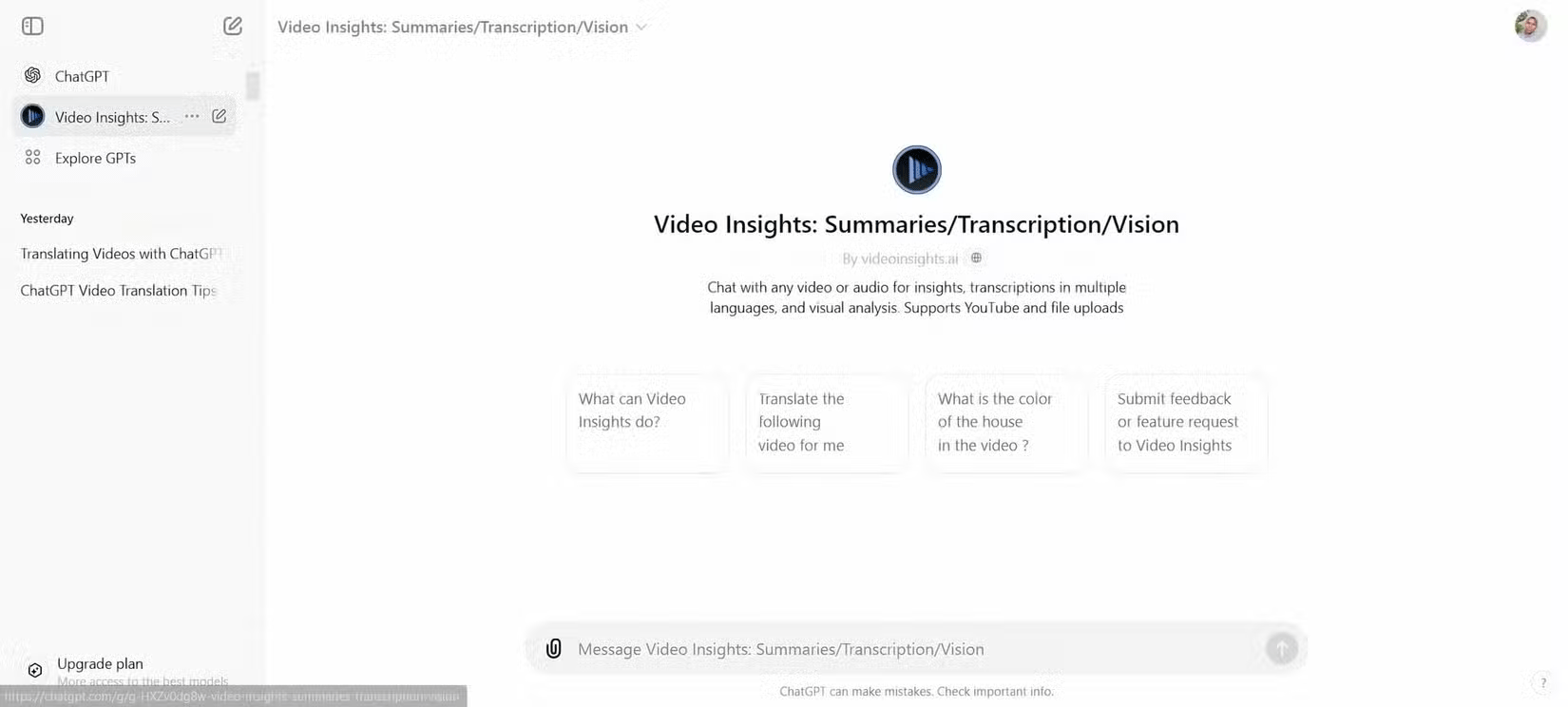
Video Insights là một plugin ChatGPT cho phép bạn dịch cũng như tạo bản phiên âm (transcript) từ video. Tiện ích này rất hữu ích cho những ai cần làm việc với nội dung bằng nhiều ngôn ngữ khác nhau mà không cần phần mềm chuyên dụng.
Tốc độ phiên âm và dịch phụ thuộc vào độ dài của video, nhưng đối với hầu hết các video được dịch thử nghiệm, kết quả sẽ có chỉ trong vài phút. Độ chính xác khá tốt khi sử dụng nói chung, mặc dù giọng nói nặng hoặc âm thanh kém đôi khi có thể dẫn đến lỗi nhỏ. Tiện ích này rất tuyệt để dịch nhanh khi thời gian eo hẹp và kết quả đủ tin cậy để chỉ cần chỉnh sửa thủ công nhỏ nếu cần.
Cách sử dụng Video Insights để dịch video YouTube
Video Insights có thể sử dụng theo hai cách khác nhau, tùy thuộc vào việc video có trên YouTube hay là file được lưu trữ ở nơi khác.
Sau đây là cách hoạt động đối với video YouTube: Trước tiên, hãy mở ChatGPT và tìm kiếm plugin "Video Insights" trên trang Explore GPTs. Dán liên kết video YouTube trực tiếp vào hộp nhắc và yêu cầu phiên âm.
Sau đó, nhấp vào Sign in with action.videoinsights.ai. Bạn sẽ được chuyển hướng đến trang web Video Insights, tại đó bạn cần tạo tài khoản.
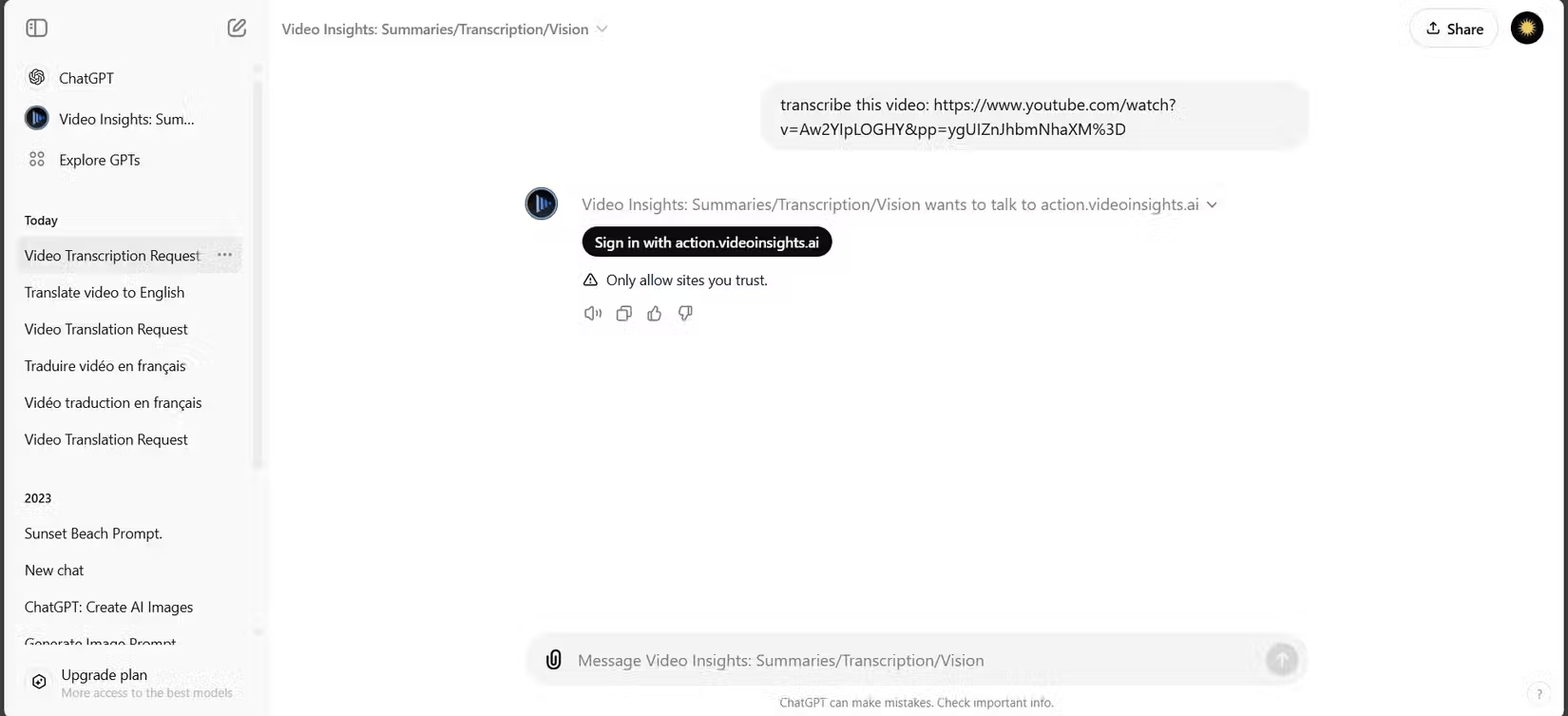
Sau khi đăng ký xong, tài khoản ChatGPT và Video Insights của bạn sẽ được liên kết và bạn sẽ được chuyển hướng trở lại ChatGPT. Nhấp vào Allow hoặc Always Allow để cho phép ChatGPT chia sẻ thông tin prompt với Video Insights.
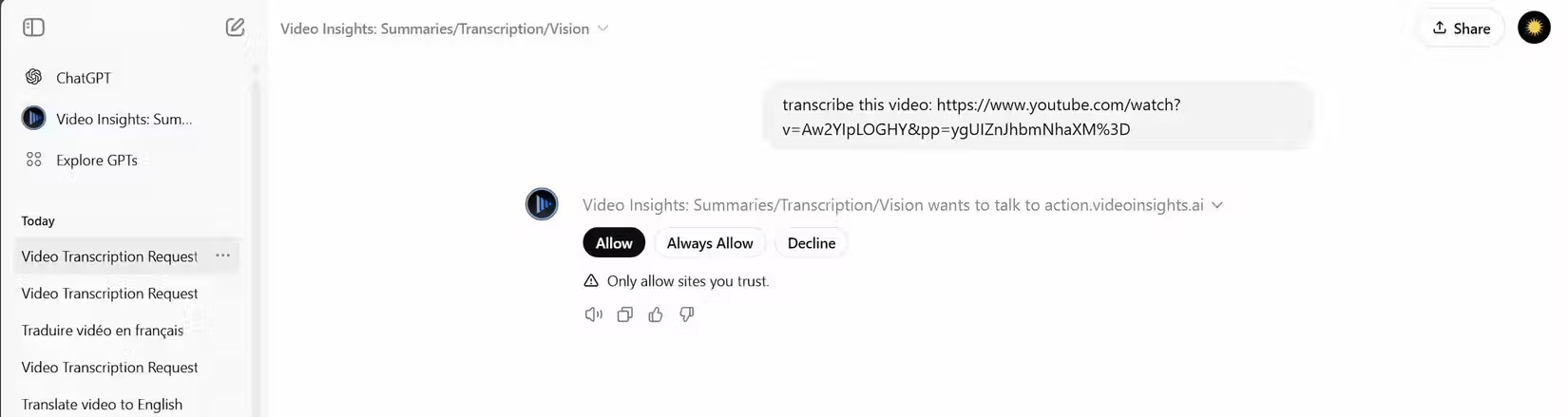
Sau đó, Video Insights sẽ tạo phiên âm video cho bạn ngay trong ChatGPT.
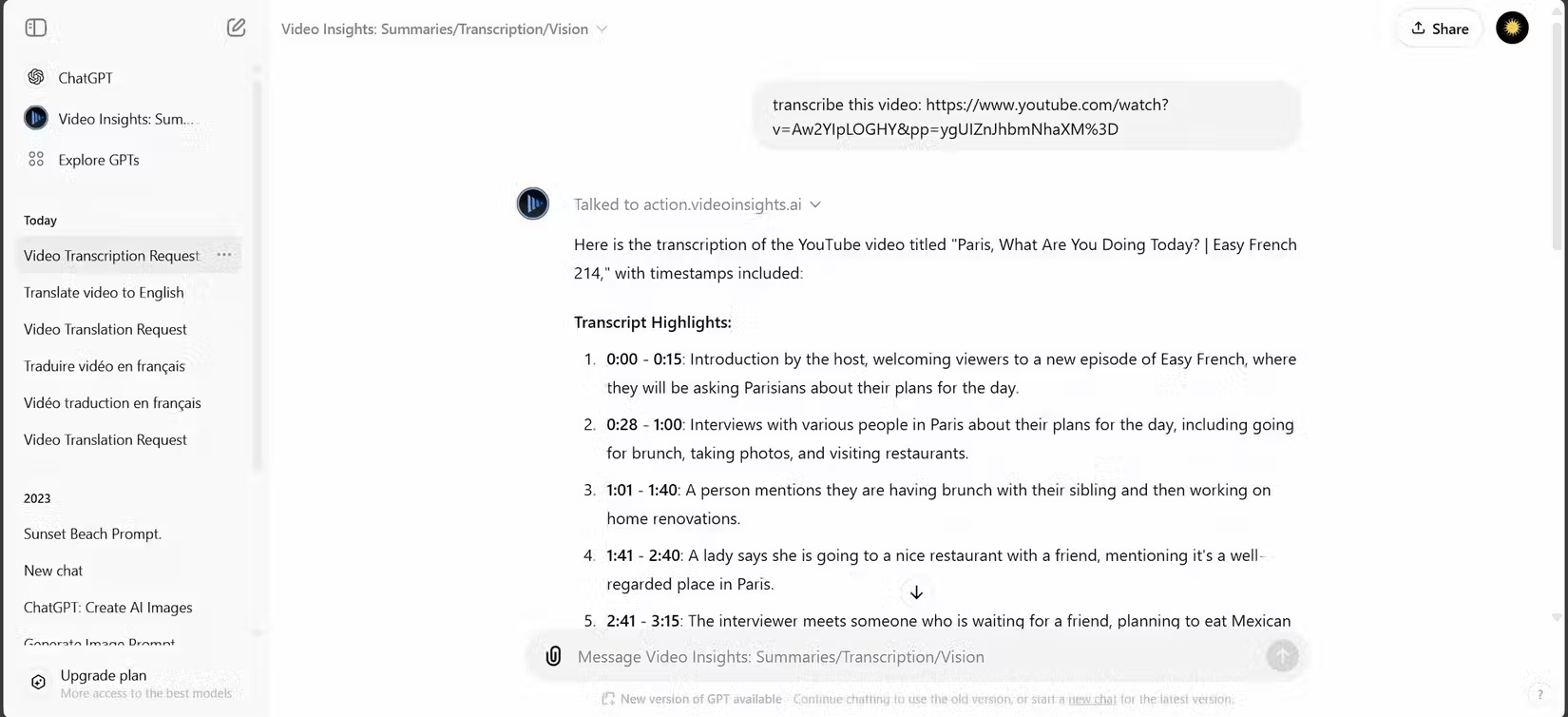
Video Insights tự động dịch bản ghi sang ngôn ngữ hệ thống của bạn. Mặc dù cách này hoạt động tốt, nhưng đôi khi nên để ChatGPT phiên âm video sang ngôn ngữ gốc rồi yêu cầu nó dịch bản ghi. Làm theo cách này cho bạn tùy chọn chạy bản ghi qua nhiều công cụ dịch để có độ chính xác cao hơn.
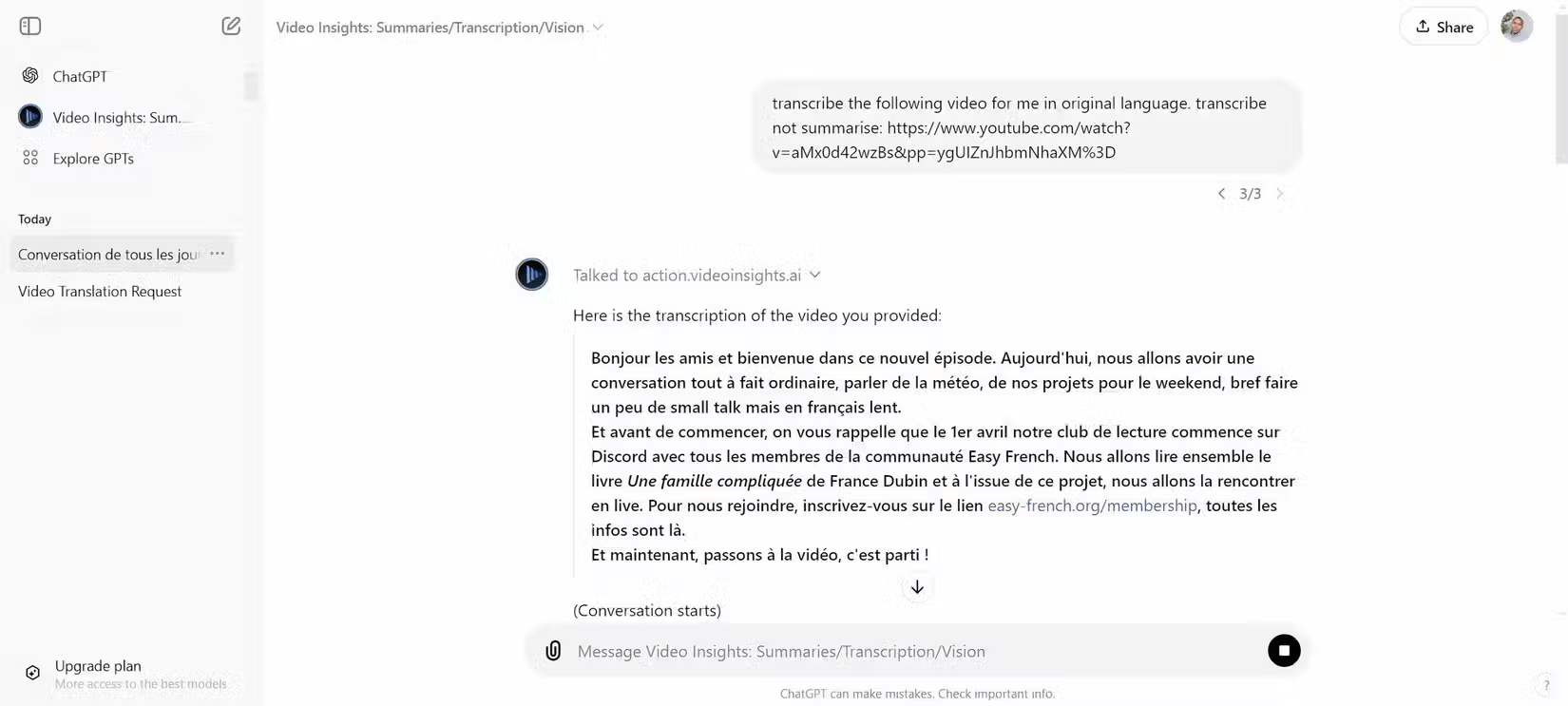
Cách sử dụng Video Insights để dịch video không phải YouTube
Đối với video không được host trên YouTube, quy trình hơi khác một chút. Mặc dù ChatGPT hỗ trợ upload file media trực tiếp, nhưng tùy chọn đó dường như không bao giờ hoạt động khi sử dụng plugin Video Insights. Đối với video không phải YouTube, bạn sẽ cần sử dụng trang web Video Insights để upload file của mình lên. Sau đây là cách thức hoạt động...
Đầu tiên, hãy upload video lên trong cuộc trò chuyện với prompt yêu cầu nó dịch video. Thao tác này sẽ kích hoạt prompt đồng bộ, từ đó bạn có thể liên kết tài khoản ChatGPT của mình với tài khoản Video Insights. Sau đó, nhấp vào Sign in with action.videoinsights.ai để tạo tài khoản.
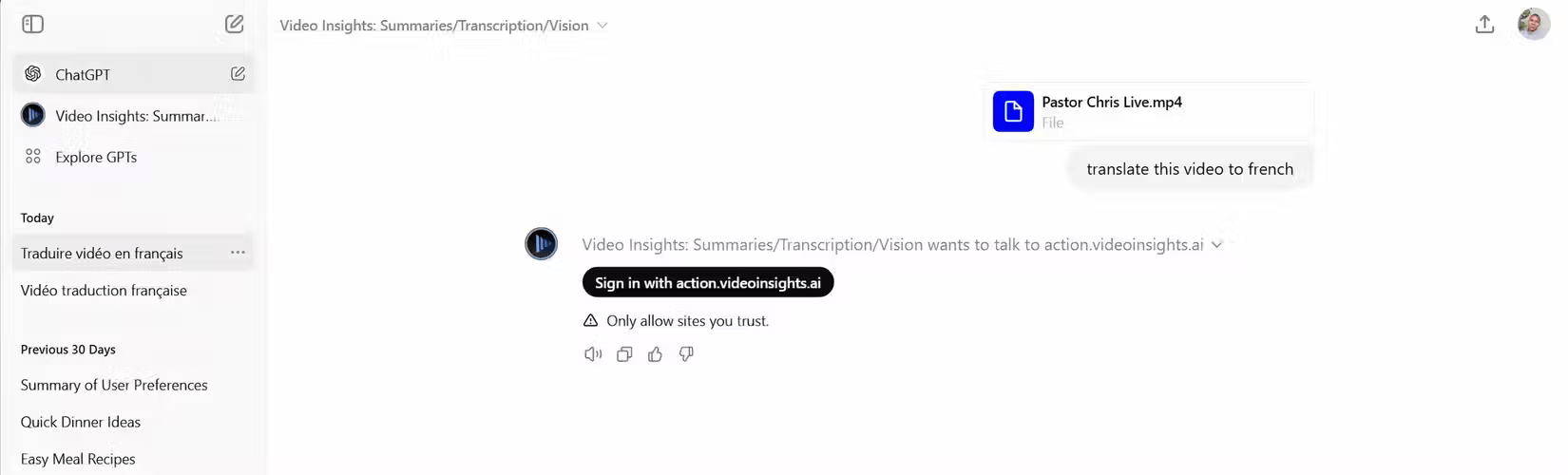
Sau khi bạn hoàn tất đăng ký, tài khoản ChatGPT và Video Insights của bạn sẽ được liên kết và bạn sẽ được chuyển hướng trở lại ChatGPT. Trong một tab mới, hãy truy cập Videoinsights.ai. Nhấp vào Dashboard , Media Library, sau đó upload video của bạn lên trang web.
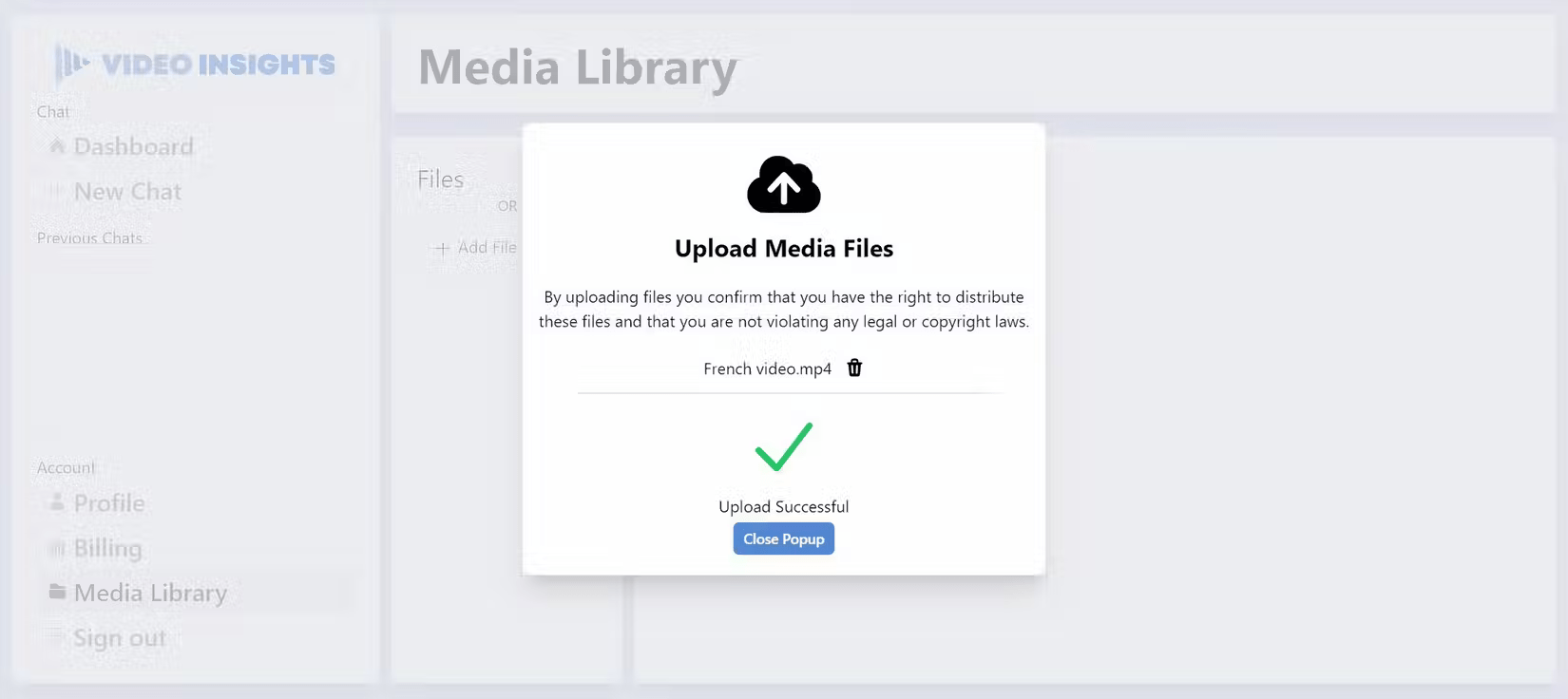
Sau khi file được upload, hãy quay lại Video Insights trên ChatGPT. Yêu cầu nó dịch video bạn vừa upload và plugin sẽ có thể tạo bản phiên âm.
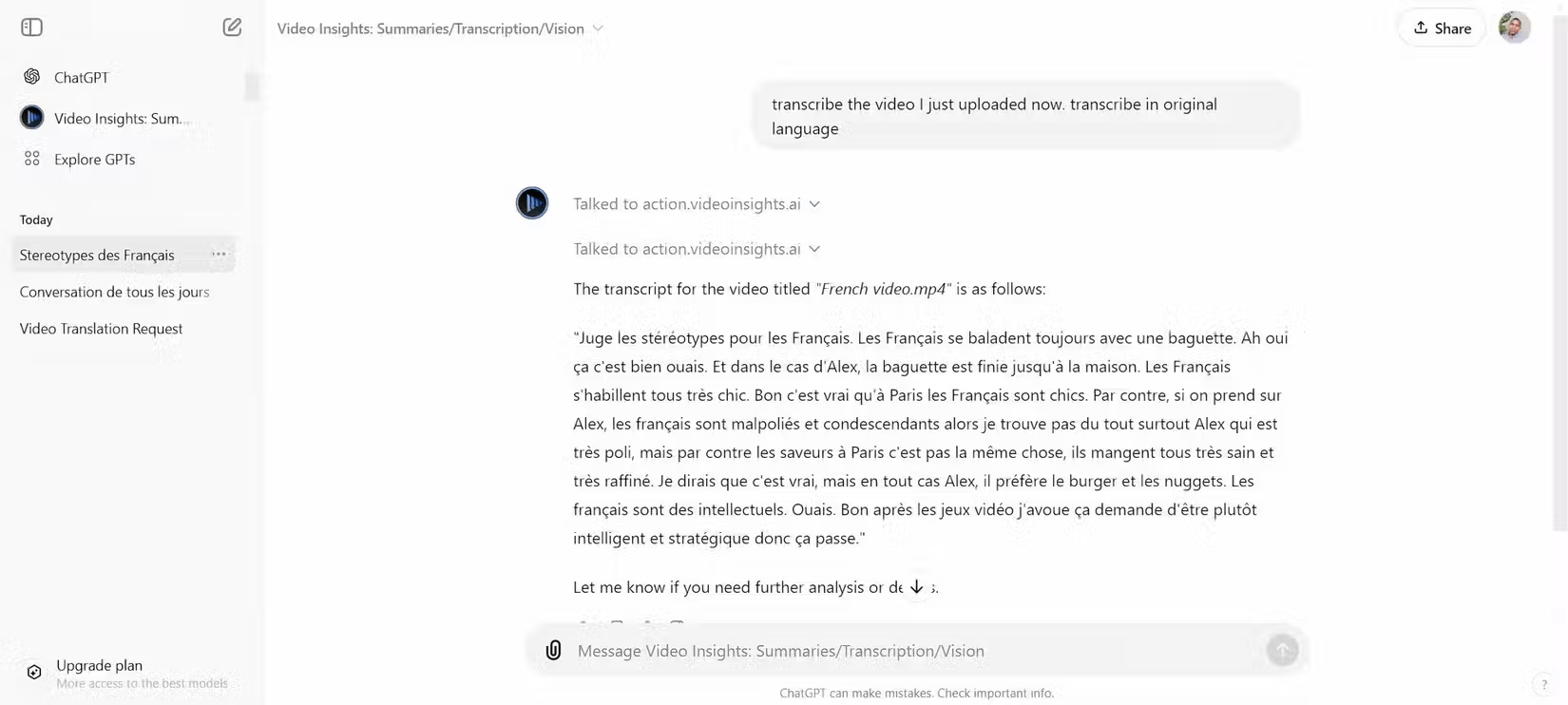
Video Insights giúp tránh được sự phiền phức khi phải chuyển đổi giữa các ứng dụng và công cụ khác nhau. Nó giúp tạo bản phiên âm và bản dịch khá chính xác ở một nơi, cho dù video đó là từ YouTube hay được upload lên riêng lẻ. Nó đã được chứng minh là đặc biệt hữu ích khi làm việc trên các dự án nhạy cảm về thời gian. Thay vì chờ đợi các dịch vụ bên ngoài hoặc dành hàng giờ để dịch thủ công, bạn có thể xử lý mọi thứ ngay trong ChatGPT.
 Công nghệ
Công nghệ  AI
AI  Windows
Windows  iPhone
iPhone  Android
Android  Học IT
Học IT  Download
Download  Tiện ích
Tiện ích  Khoa học
Khoa học  Game
Game  Làng CN
Làng CN  Ứng dụng
Ứng dụng 

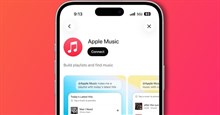
















 Linux
Linux  Đồng hồ thông minh
Đồng hồ thông minh  macOS
macOS  Chụp ảnh - Quay phim
Chụp ảnh - Quay phim  Thủ thuật SEO
Thủ thuật SEO  Phần cứng
Phần cứng  Kiến thức cơ bản
Kiến thức cơ bản  Lập trình
Lập trình  Dịch vụ công trực tuyến
Dịch vụ công trực tuyến  Dịch vụ nhà mạng
Dịch vụ nhà mạng  Quiz công nghệ
Quiz công nghệ  Microsoft Word 2016
Microsoft Word 2016  Microsoft Word 2013
Microsoft Word 2013  Microsoft Word 2007
Microsoft Word 2007  Microsoft Excel 2019
Microsoft Excel 2019  Microsoft Excel 2016
Microsoft Excel 2016  Microsoft PowerPoint 2019
Microsoft PowerPoint 2019  Google Sheets
Google Sheets  Học Photoshop
Học Photoshop  Lập trình Scratch
Lập trình Scratch  Bootstrap
Bootstrap  Năng suất
Năng suất  Game - Trò chơi
Game - Trò chơi  Hệ thống
Hệ thống  Thiết kế & Đồ họa
Thiết kế & Đồ họa  Internet
Internet  Bảo mật, Antivirus
Bảo mật, Antivirus  Doanh nghiệp
Doanh nghiệp  Ảnh & Video
Ảnh & Video  Giải trí & Âm nhạc
Giải trí & Âm nhạc  Mạng xã hội
Mạng xã hội  Lập trình
Lập trình  Giáo dục - Học tập
Giáo dục - Học tập  Lối sống
Lối sống  Tài chính & Mua sắm
Tài chính & Mua sắm  AI Trí tuệ nhân tạo
AI Trí tuệ nhân tạo  ChatGPT
ChatGPT  Gemini
Gemini  Điện máy
Điện máy  Tivi
Tivi  Tủ lạnh
Tủ lạnh  Điều hòa
Điều hòa  Máy giặt
Máy giặt  Cuộc sống
Cuộc sống  TOP
TOP  Kỹ năng
Kỹ năng  Món ngon mỗi ngày
Món ngon mỗi ngày  Nuôi dạy con
Nuôi dạy con  Mẹo vặt
Mẹo vặt  Phim ảnh, Truyện
Phim ảnh, Truyện  Làm đẹp
Làm đẹp  DIY - Handmade
DIY - Handmade  Du lịch
Du lịch  Quà tặng
Quà tặng  Giải trí
Giải trí  Là gì?
Là gì?  Nhà đẹp
Nhà đẹp  Giáng sinh - Noel
Giáng sinh - Noel  Hướng dẫn
Hướng dẫn  Ô tô, Xe máy
Ô tô, Xe máy  Tấn công mạng
Tấn công mạng  Chuyện công nghệ
Chuyện công nghệ  Công nghệ mới
Công nghệ mới  Trí tuệ Thiên tài
Trí tuệ Thiên tài